“Det kreves en digitalt signert driver” & “Thedriverinstallasjon mislyktes ”er noen av feilmeldingene du måtte ha kommet over når du forsøkte å installere drivere på Windows 8. I motsetning til forgjengeren Windows 7, tvinger Windows 8 strengt til en sjekk for sjøresignatur, og verifiserer signaturene med sin egen lokale database. Selv om dette betyr at driverne for de gamle enhetene dine er under nøye gransking, staver det også litt vondt for enda nyere enheter, inkludert de for flere Android-telefoner og nettbrett. Jeg kom over dette problemet når jeg prøvde å blinke en myk murt Xperia-enhet tilbake til livet, men løp stadig inn i den fryktede “Driverinstallasjonen mislyktes” -feilen når jeg installerte de viktige fastboot-driverne. Hvis du har vært der, kjenner du frustrasjonen som følger, men det som fulgte etter det for meg var en lysstråle og håp! OK nok drama. Du kan installere usignerte drivere - det være seg fastboot-drivere eller drivere for brødristeren - i et par enkle trinn, som forklart etter bruddet.
Dette er hva du trenger å gjøre:
- Flytt musen til nedre høyre hjørne av skjermen for å få frem sjarmfeltet, og klikk på Innstillinger som vist på skjermdumpen.

- Dette vil få opp de grunnleggende innstillingene dine, for eksempel volum, varsler, strøm osv. Ignorer dem, og klikk på Endre PC-innstillinger.

- Du bør nå være i innstillingsmenyen slik det er sett iskjermdumpen nedenfor. Hvis du synes du begynner å lure med alternativer du ikke har sett før, gjør det på din egen tid. For nå, klikker du på knappen Generell.

- Du vil nå se en haug med innstillinger til høyrerute av vinduet. Bla nedover for å finne delen Avansert oppstart. Dette er alternativer som spesifiserer og finjusterer Windows-oppstart, og det er ved oppstarten vi vil deaktivere driverens signaturhåndhevelse. Trykk på Start på nytt-knappen.

- Gå til feilsøking> Avanserte alternativer> Oppstartsinnstillinger og trykk på Start på nytt.

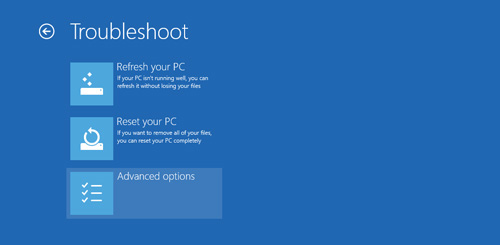
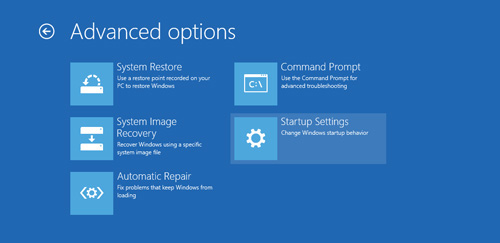
- PCen vil nå starte på nytt, og ved oppstart vil du få en haug med alternativer å velge mellom. Trykk 7 på tastaturet for å starte opp i Windows 8 med sjåføren om sjåførens signatur deaktivert.
</ Ol>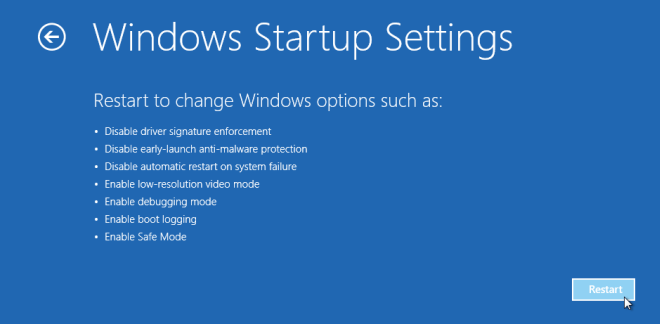
Det var det! Du skal nå kunne installere alle de gamle og nye usignerte driverne uten at Microsoft kommer i veien.













kommentarer